你是不是也有过这样的烦恼:一台电脑,一个Skype账号,感觉就像手机里只有一个联系人,太单调了吧!别急,今天就来给你揭秘,如何在同一台电脑上同时登录多个Skype账号,让你的电脑瞬间变身社交达人!
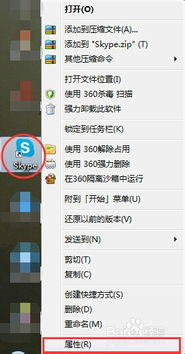
想象你正在用Skype和客户谈业务,突然有个朋友发来消息,你还得切换账号,是不是有点头疼?别担心,现在就教你一招,让你的电脑瞬间变身多账号达人!
1. 快捷方式大法好:首先,找到Skype的安装路径,比如C:\\Program Files\\Skype\\Phone,然后在这个路径下找到Skype.exe文件。
2. 创建快捷小帮手:右键点击Skype.exe,选择“发送到”>“桌面快捷方式”,这样就在桌面上多了一个Skype的快捷方式。
3. 修改快捷方式:右键点击桌面上的Skype快捷方式,选择“属性”。在“目标”栏里,找到Skype.exe的路径,然后在后面加上“ /secondary”,记得在引号后面和/secondary之间要留一个空格哦!
4. 大功告成:点击“确定”保存设置,现在你就可以双击这个修改过的快捷方式,登录第二个Skype账号啦!
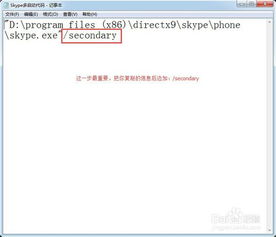
如果你觉得上面的方法有点麻烦,还可以试试这个更简单的方法:
1. 运行窗口大法:按下Windows键+R键,打开运行窗口。
2. 输入命令:在运行窗口中输入以下命令(包括引号):
- 32位操作系统:`\C:\\Program Files\\Skype\\Phone\\Skype.exe\ /secondary`
- 64位操作系统:`\C:\\Program Files (x86)\\Skype\\Phone\\Skype.exe\ /secondary`
3. 运行命令:点击“确定”,Skype就会以第二个账号启动了。

虽然多开Skype很方便,但也要注意以下几点:
1. 账号安全:确保你的Skype账号密码安全,不要泄露给他人。
2. 电脑安全:多开Skype可能会占用更多系统资源,如果你的电脑配置较低,可能会出现卡顿现象。
3. 隐私保护:在使用Skype时,注意保护个人隐私,不要随意添加陌生人为好友。
通过以上方法,你可以在同一台电脑上同时登录多个Skype账号,无论是工作还是生活,都能轻松应对各种需求。快来试试吧,让你的电脑变身社交达人,畅享多账号带来的便利吧!